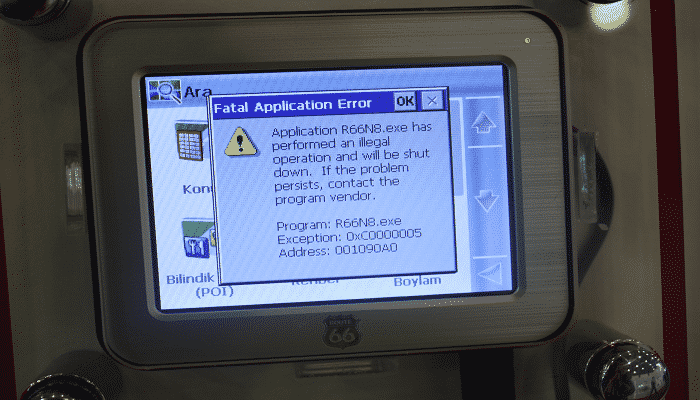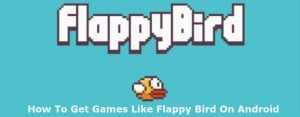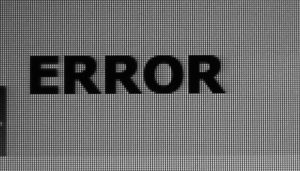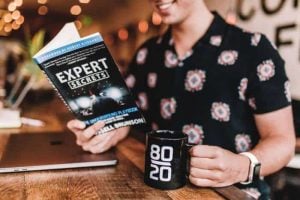Android 휴대폰, 특히 최근에 6.0으로 업그레이드한 사용자의 경우 화면 오버레이에 관한 오류가 가끔 발생합니다. 이 문제는 휴대폰에서 메뉴 및 기타 앱 위에 떠 있는 앱을 처리할 때 발생합니다. 많은 Android 사용자가 휴대폰에서 겪는 이 오류의 주범은 바로 Facebook입니다.
그렇다면 이런 문제를 어떻게 해결할 수 있을까요?
이 오류는 앱 사용에 방해가 될 뿐만 아니라 관련 없는 다른 애플리케이션에도 문제를 일으킬 수 있습니다. 오류를 수정하는 데 몇 분 밖에 걸리지 않으며 추가 소프트웨어나 다운로드가 필요하지 않으니 걱정할 필요가 없습니다.
시작해 보겠습니다!
1단계
일반적으로 오버레이 앱이 열려 있는 상태에서 다른 앱으로 전환하거나 열려고 할 때 Android 화면 오버레이 오류가 표시됩니다. 오류는 다음과 같이 표시됩니다.
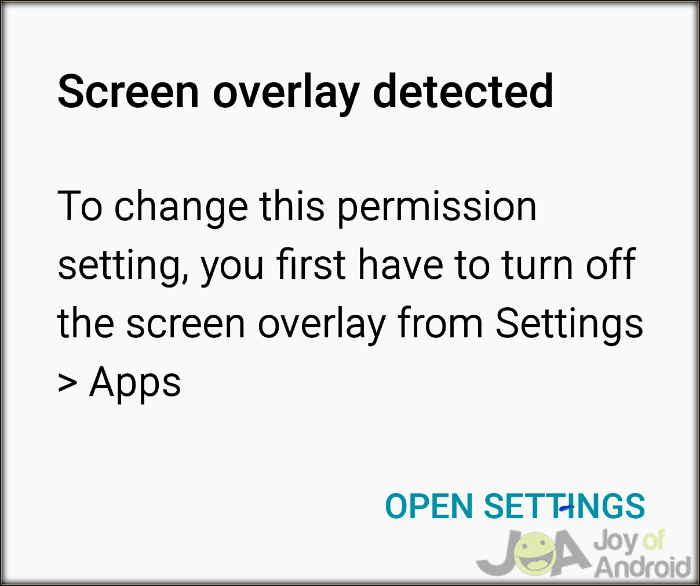
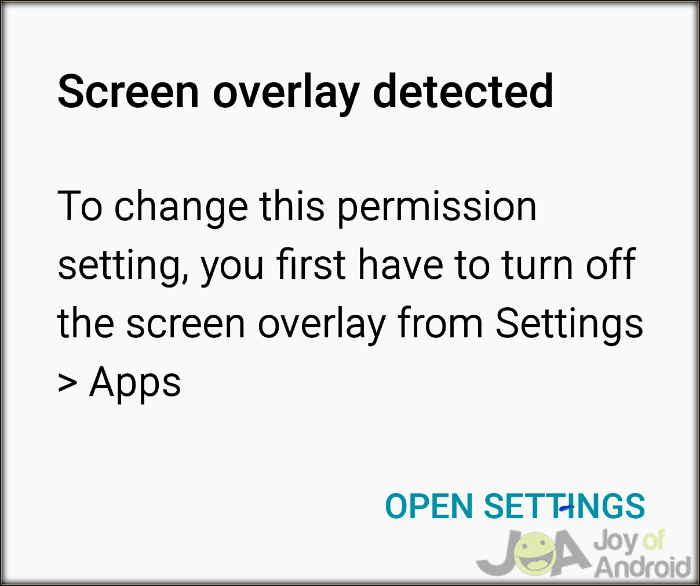
이 화면만 보면 솔직히 답답한 마음이 듭니다. 특히 소프트웨어 오류를 어떻게 고쳐야 할지 모를 때 그보다 더 짜증나는 것은 없습니다. 지금 이 팝업을 보고 계신다면 가장 먼저 해야 할 일은 설정 열기 버튼을 클릭합니다.
그렇지 않으면 휴대폰의 다른 위치에서 설정을 열면 됩니다.
2단계
이 다음 단계는 휴대폰 모델에 따라 달라집니다. 필요한 설정으로 이동하기 위해 휴대폰을 통해 따라야 하는 특정 경로가 있으며, 삼성 휴대폰을 사용하는 경우 이 경로가 변경됩니다.
두 가지 경로가 있으므로 각각을 나열해 보겠습니다. 삼성 휴대폰의 경우를 클릭하고 다음 순서대로 메뉴를 살펴봅니다:
- 설정
- 애플리케이션
- 애플리케이션 관리자
- 더 보기
- 상단에 표시할 수 있는 앱
삼성 휴대폰 이외의 Android 디바이스의 경우 두 가지 방법이 있습니다:
- 설정
- 앱
- 앱을 구성합니다, 또는 톱니바퀴 아이콘을 탭합니다.
- 다른 앱 위에 그리기
또는 그냥 지나갈 수도 있습니다:
- 설정
- 검색창을 사용하여 그리기를 검색합니다.
- 다른 앱보다 Draw를 선택합니다.
어떤 옵션을 선택하든 마지막에 올바른 메뉴로 연결됩니다.
3단계
이제 재미있는 부분이 시작됩니다. 문제 해결을 시작할 차례입니다. 플로팅이 허용된 앱 목록이 표시되거나 다른 앱 위에 스스로를 그릴 수 있습니다.
이 목록에 있는 앱 중 현재 활성화한 앱이 화면 오버레이 감지 오류의 원인일 수 있습니다. 여러 앱이 문제를 일으킬 수 있지만 어느 쪽이든 문제 해결을 시작하려면 플로팅 앱을 하나씩 비활성화하여 해당 앱이 문제인지 확인해야 합니다.
어떤 앱이 문제를 일으키는지 알고 싶은 경우에만 이 작업을 수행해야 한다는 점에 유의하세요. 모든 플로팅 또는 드로잉 앱을 비활성화하면 문제를 쉽게 멈출 수 있지만 어떤 앱이 문제를 일으키는지 알 수 없습니다.
프로세스가 끝나면 이러한 앱을 다시 활성화할 수 있습니다.
4단계
잠재적인 문제를 일으킬 수 있는 모든 앱을 비활성화했거나 개별적으로 문제를 해결했으면 화면 오버레이 감지 오류를 처음 받은 앱을 엽니다. 문제를 일으키는 앱이 비활성화되어 있으면 원래 앱이 원래의 기능대로 열립니다.
참고: 사용 중인 경우 삼성 디바이스, 한 손으로 키보드를 조작할 때도 이 오류가 발생할 수 있습니다. 화면 오버레이 감지 오류가 계속 발생하면 한 손 키보드를 비활성화하세요:
- 설정
- 고급 기능
- 한 손으로 조작
5단계
화면 오버레이 감지 오류가 발생한 앱을 성공적으로 열고 실행한 후에는 플로팅 또는 그려진 앱을 다시 활성화할 수 있습니다. 그 이유는 이제 앱이 플로팅 또는 그려진 앱과 함께 실행할 수 있는 적절한 권한을 갖게 되었기 때문입니다.
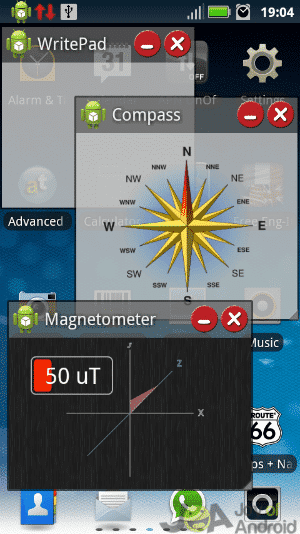
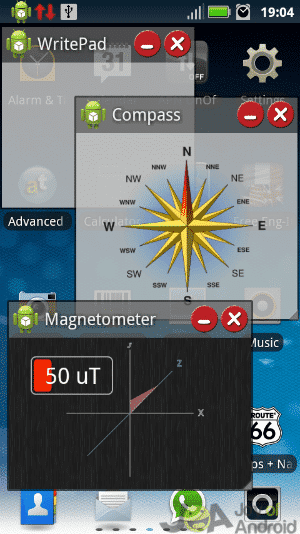
이제 다른 앱에 동일한 권한을 부여해야 할 때까지 앱에서 이 오류를 방지할 수 있습니다.
결론
화면 오버레이 감지 오류는 성가신 문제이지만 다행히도 몇 분 안에 해결할 수 있는 문제입니다. 몇 가지 설정을 조정하면 문제 없이 앱을 실행할 수 있습니다. 앱마다 동일한 프로세스를 수행해야 한다는 점은 아쉽지만, 앱 권한을 부여한 후에는 이 오류로 인해 방해받지 않고 자유롭게 화면을 다시 사용할 수 있습니다.
지침에 문제가 있거나 여전히 화면 오버레이 감지 오류가 발생했나요? 아래 댓글에 질문이나 우려 사항을 남겨주시면 도움을 받으실 수 있습니다.
추천 이미지 크레딧